8 Cách Hàng Đầu Để Sửa Lỗi Tin Nhắn Thoại Trên Facebook Messenger Không Hoạt Động
Messenger Trên Điện Thoại Đôi Lúc Không Thể Hoạt Động Hay Gửi Tin Nhắn Được Do Lỗi Từ Máy Hay Ứng Dụng Phần Mềm. Bài Viết Sau Sẽ Chỉ Ra 8 Cách Sửa Lỗi Khi Ứng Dụng Facebook Messenger Không Thể Gửi Tin Nhắn.
Messenger trên điện thoại đôi lúc không thể hoạt động hay gửi tin nhắn được do lỗi từ máy hay ứng dụng phần mềm. Bài viết sau sẽ chỉ ra 8 cách sửa lỗi khi ứng dụng Facebook Messenger không thể gửi tin nhắn.
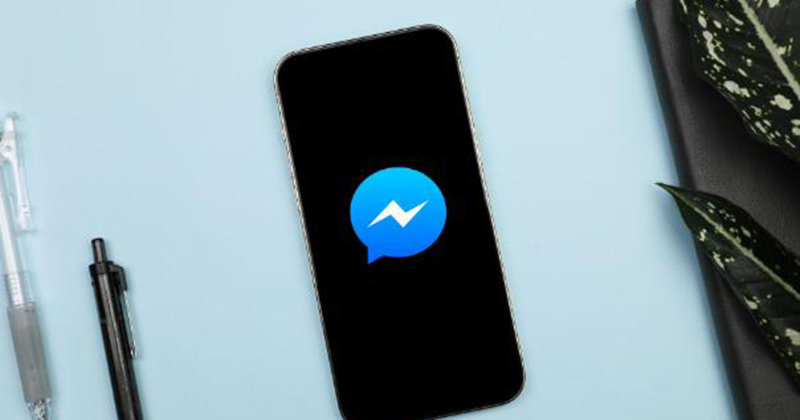
Kiểm Tra Quyền Ứng Dụng
Một trong những lý do phổ biến khiến người dùng không thể gửi tin nhắn được là do chưa cấp quyền truy cập vào micro.
Đối với điện thoại Android
Người dùng cấp quyền truy cập như sau:
Bước 1: Nhấn và giữ vào biểu tượng Messenger, sau đó nhấn vào biểu tượng thông tin từ menu xuất hiện.
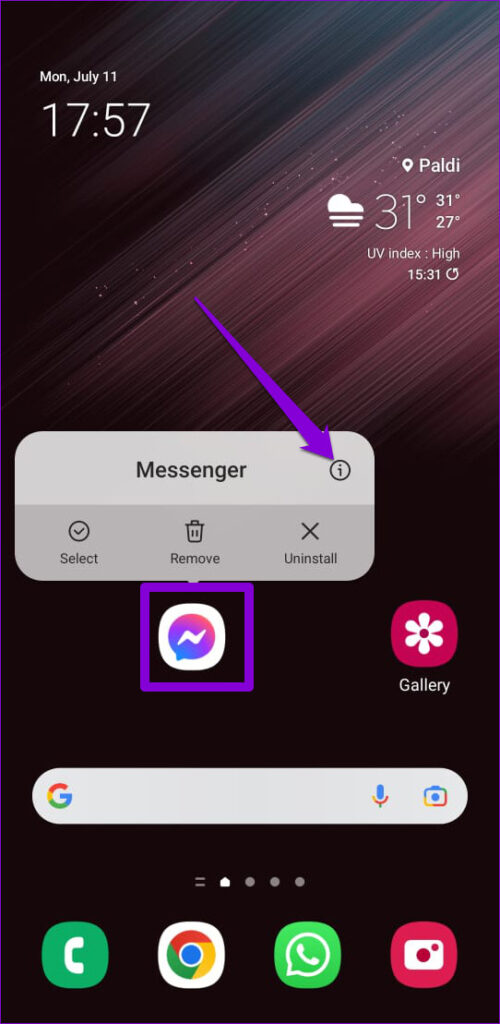
Truy cập quyền qua thông tin ứng dụng
Bước 2: Nhấn vào quyền (Permissions)
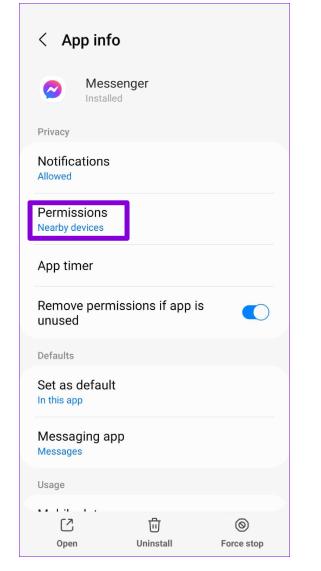
Vào Quyền truy cập
Bước 3: Chạm vào Micro và chọn “Chỉ cho phép khi sử dụng ứng dụng”.
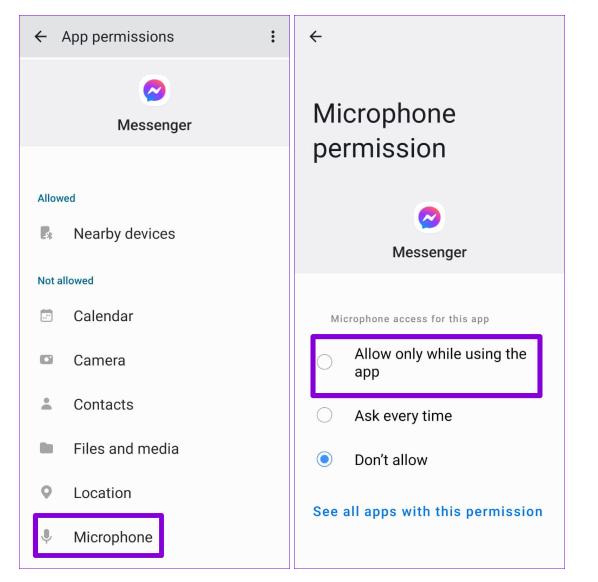
Cho phép khi sử dụng ứng dụng
Đối với iPhone
Bước 1: Khởi chạy Cài đặt và cuộn xuống để vào ứng dụng Messenger
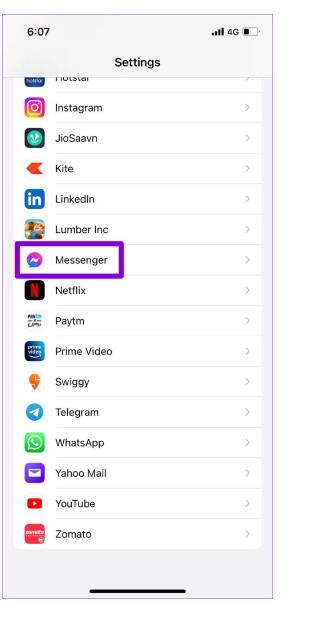
Vào Messenger bên trong cài đặt
Bước 2: Bật công tắc bên cạnh micro
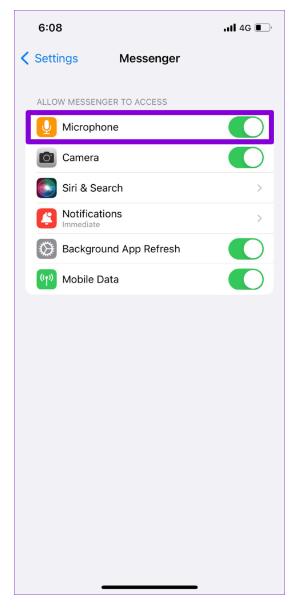
Bật công tác cho phép sử dụng micro
Sở hữu iPhone giá hấp dẫn tại ĐÂY
Bật Quyền Truy Cập Micro Từ Cài Đặt Quyền Riêng Tư (Dành Riêng Cho Android)
Nếu điện thoại chạy Android 12, người dùng có thể kiểm soát quyền đối với máy ảnh và micro cho tất cả các ứng dụng từ menu Quyền riêng tư. Để thực hiện bật, người dùng làm theo các bước sau:
Bước 1: Mở Ứng dụng Cài đặt trên điện thoại và điều hướng đến Quyền riêng tư.
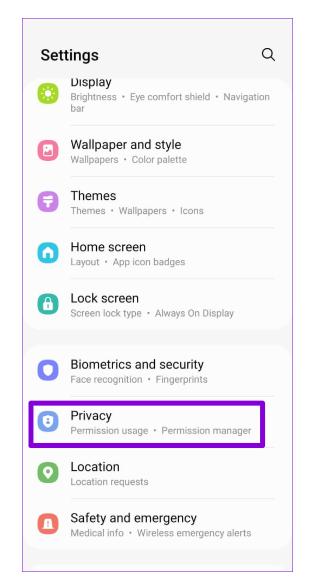
Vào Quyền riêng tư trong cài đặt
Bước 2: Trong Điều khiển và cảnh báo, bật quyền truy cập micro.
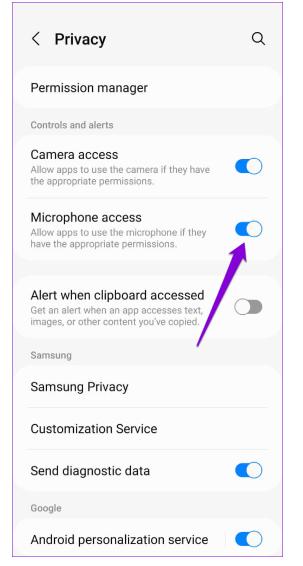
Trong Quyền riêng tư chọn cho phép truy cập
Buộc Dừng Ứng Dụng
Nếu tin nhắn không hoạt động sau khi cấp các quyền cần thiết, người dùng có thể sẽ phải buộc đóng ứng dụng và mở lại.
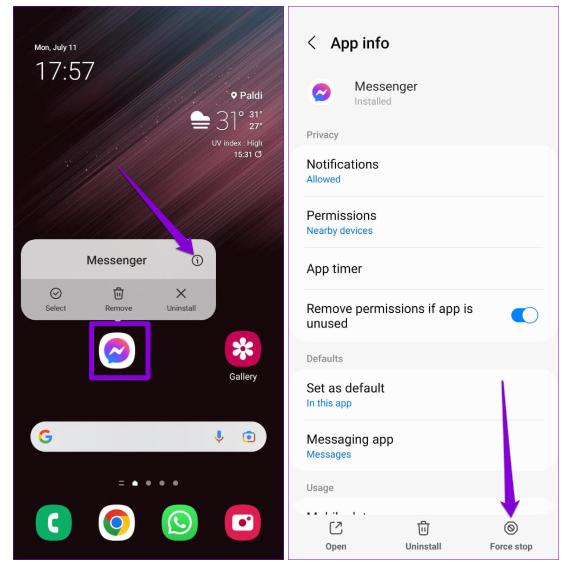
Chọn lệnh buộc dựng bên trong thông tin ứng dụng
Để buộc đóng ứng dụng Messenger trên Android, hãy nhấn và giữ biểu tượng ứng dụng và nhấn vào biểu tượng thông tin từ menu kết quả. Sau đó nhấn vào Buộc dừng để đóng ứng dụng.
Điện thoại Samsung giá tốt. Click ngay!
Giải Phóng Không Gian Lưu Trữ
Facebook Messenger cũng như nhiều ứng dụng khác có thể không tải được dữ liệu do dung lượng bộ nhớ sắp hết. Để tránh tình trạng này người dùng nên kiểm tra bộ nhớ lưu trữ và giải phóng những ứng dụng không cần thiết hay sử dụng các công cụ lưu trữ đám mây.
Xóa Bộ Nhớ Cache Của Ứng Dụng (Dành Cho Android)
Giống như nhiều ứng dụng khác, Facebook Messenger cũng thu thập dữ liệu bộ nhớ cache trên điện thoại. Tuy nhiên, nếu dữ liệu cache bị lỗi cũng có khả năng khiến Messenger bị lỗi. Do đó, để khắc phục, người dùng cần xóa dữ liệu bộ nhớ cache theo cách sau
Bước 1: Nhấn và giữ biểu tượng Messenger và biểu tượng menu sẽ hiện ra.
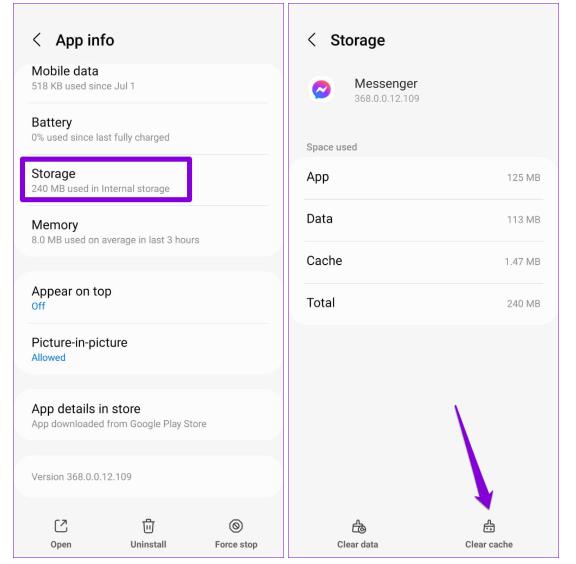
Chọn xóa bộ nhớ bên trong thông tin ứng dụng
Bước 2: Chạm vào Bộ nhớ và chạm vào tùy chọn Xóa bộ nhớ cache ở góc dưới cùng bên phải.
Kiểm Tra Trạng Thái Máy Chủ Của Messenger
Bạn có thể không phải là người duy nhất gặp sự cố với ứng dụng Messenger. Mặc dù rất hiếm nhưng các dịch vụ như Facebook Messenger cũng có thể gặp phải tình trạng ngừng hoạt động.
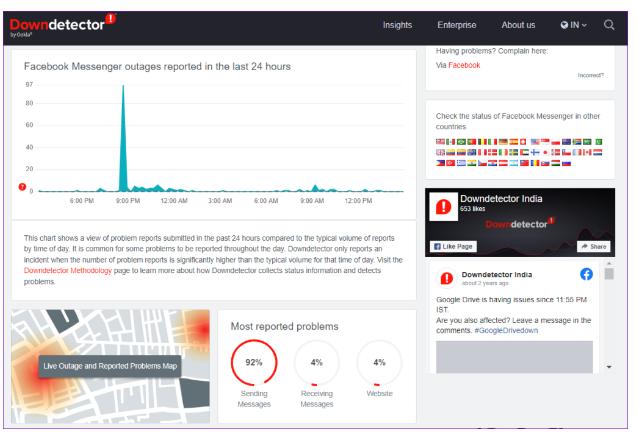
Trang Downdetector cho phép biết được trạng tháng kết nối
Truy cập vào trang Downdetector để biết xem đó có phải lỗi do hệ thống hay không?
Cập Nhật Ứng Dụng
Một trong những nguyên nhân khiến ứng dụng hay gặp lỗi đó chính là do phần mềm chưa được cập nhật. Nếu trong trường hợp Facebook Messenger chưa cập nhật, người dùng hãy tiến hành cập nhật để xem tình trạng có cải thiện hay không
Chuyển Sang Messenger Lite
Nếu không hoạt động được, người dùng nên cân nhắc chuyển sang sử dụng Messenger Lite. Đây được xem là phiên bản rút gọn của Messenger đòi hỏi nguồn tài nguyên ít hơn nhưng vẫn đáp ứng các tính năng như yêu cầu.
Đón xem những Thủ thuật - Ứng dụng hay tại HnamMobile nhé!
Theo Guildingtech
Danh mục
Sản phẩm mới
XEM TẤT CẢ
So sánh iPhone 14 Pro và 14 Plus: Lựa chọn nào phù hợp với bạn?

Chiêm ngưỡng trọn bộ 09 màu iPhone 14 ấn tượng

Samsung chính thức ra mắt thế hệ đồng hồ thông minh mới - Galaxy Watch 5 series

Bản beta mới nhất của Xcode 14 chứng thực màn hình luôn hiển thị trên iPhone 14 Pro
Thủ thuật - Ứng dụng
XEM TẤT CẢ
Trải Nghiệm RCS – Chuẩn Nhắn Tin Mới Của Android Và Cách Kích Hoạt Dễ Dàng

Apple Watch – Trợ Thủ Đắc Lực Giúp iPhone Trở Nên Hoàn Hảo Hơn

Sạc iPhone Nhanh Chuẩn Với MagSafe: Tối Ưu Hiệu Suất, Bảo Vệ Thiết Bị

Cách Tùy Chỉnh Ứng Dụng Mail Trên iOS 18.2 Để Trở Về Giao Diện Cũ

Có Nên Bật Chế Độ Tiết Kiệm Pin Trên iPhone? Giải Đáp Đầy Đủ & Chính Xác




